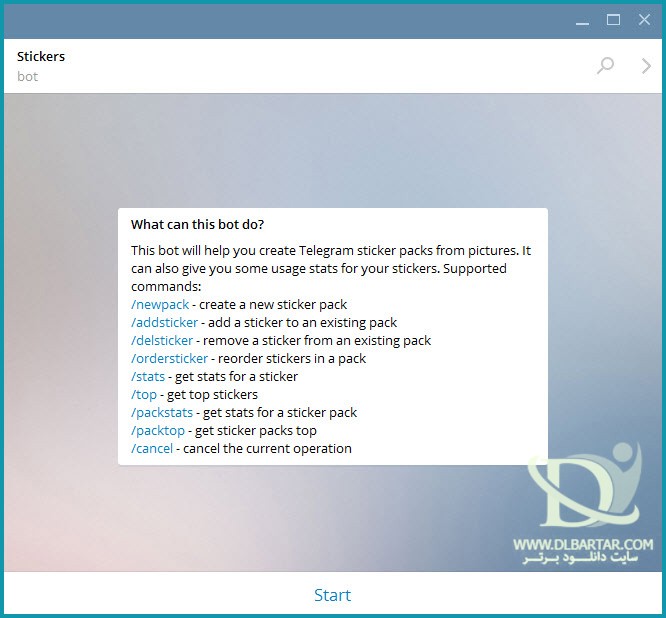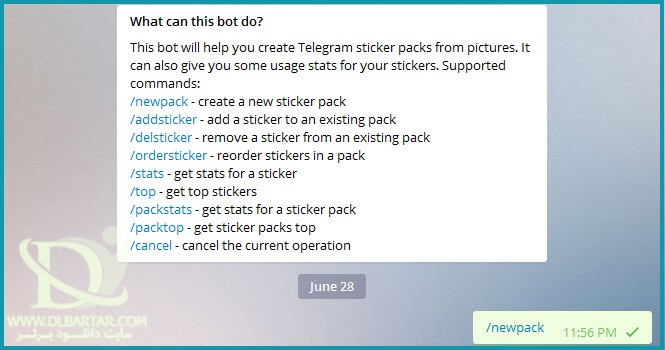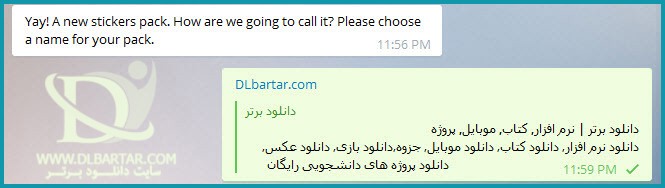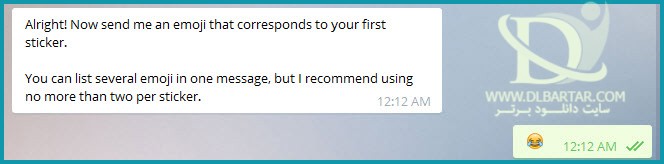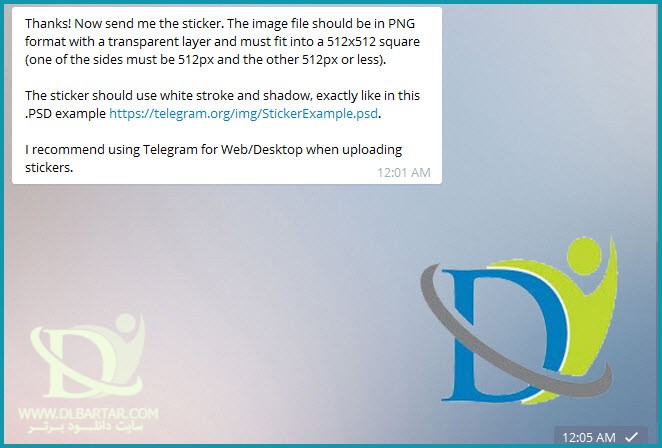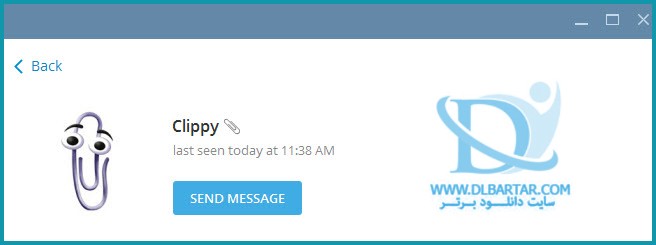آموزش تصویری ساخت استیکر تلگرام (Telegram Stickers)
 پیام رسان تلگرام یک نرم افزار ارتباطی است که به خوبی توانسته جای خود را در تلفن های هوشمند باز کند. این نرم افزار سرعت بسیار خوبی دارد و همچنین حجم بسیار کمی از ترافیک شما را مصرف میکند. از ویژگی مهم تلگرام که این نرمافزار را از دیگر رقیبان جدا کرده است ساخت استیکر سفارشی است که نه تنها نیاز به خرید استیکر ندارید بلکه میتوانید فایلهای تصویری مورد علاقه خود را در سطح وب یافته و در چند ثانیه و بدون نیاز به هیچ دانش رایانهای به استیکر تبدیل نمایید و با دیگران به اشتراک بگذارید در این صورت شما میتوانید عکسهای خود را پنج برابر سریع تر برای دوستانتان ارسال کنید. مسنجر تلگرام با در اختیار گذاشتن چنین امکاناتی توانسته به عنوان محبوب ترین مسنجر بین ایرانیان شناخته شود. در ادامه نحوه ایجاد استیکر های شخصی و اضافه کردن آن به مجموع استیکر های تلگرام را با سه روش آموزش می دهیم. با دانلود برتر همراه باشید.
پیام رسان تلگرام یک نرم افزار ارتباطی است که به خوبی توانسته جای خود را در تلفن های هوشمند باز کند. این نرم افزار سرعت بسیار خوبی دارد و همچنین حجم بسیار کمی از ترافیک شما را مصرف میکند. از ویژگی مهم تلگرام که این نرمافزار را از دیگر رقیبان جدا کرده است ساخت استیکر سفارشی است که نه تنها نیاز به خرید استیکر ندارید بلکه میتوانید فایلهای تصویری مورد علاقه خود را در سطح وب یافته و در چند ثانیه و بدون نیاز به هیچ دانش رایانهای به استیکر تبدیل نمایید و با دیگران به اشتراک بگذارید در این صورت شما میتوانید عکسهای خود را پنج برابر سریع تر برای دوستانتان ارسال کنید. مسنجر تلگرام با در اختیار گذاشتن چنین امکاناتی توانسته به عنوان محبوب ترین مسنجر بین ایرانیان شناخته شود. در ادامه نحوه ایجاد استیکر های شخصی و اضافه کردن آن به مجموع استیکر های تلگرام را با سه روش آموزش می دهیم. با دانلود برتر همراه باشید.
آموزش جامع نحوه ایجاد استیکر های سفارشی تلگرام (telegram stickers) به شرح زیر است:
توجه : برای ساختن استیکر به نرم افزاری به عنوان نرم افزار ساخت استیکر در تلگرام نیاز ندارید و این کار با خود مسنجر تلگرام انجام خواهد شد. برای بزرگترنمایی تصاویر بر روی عکس ها کلیک کنید.
روش اول:
در روش اول، شما دو مرحلهی متفاوت را در پیش خواهید داشت. ابتدا باید استیکرها را با شرایط تلگرام ویرایش کنید و بعد از آن، با کمک یکی از رباتهای دوست داشتنی تلگرام با نام Stickers استیکرهای خود را برای تلگرام ارسال کنید.
الف) هماهنگ سازی استیکر ها با شرایط تلگرام
استیکرهای ارسالی شما برای تلگرام “باید” دارای سه مشخصهی زیر باشند:
1- فرمت فایل تصویر ارسالی باید png یا webp باشد (فرمت webp. گوگل برای نمایش بهتر و بهینه تر تصاویر استفاده می شود) و عکس مورد نظر نیز به صورت دوربری شده باشد. به عبارت دیگر تصاویر پس زمینه سفید نداشته باشند.
2- فایل ارسالی شما باید دارای طول و عرضpx 512 باشد. در واقع حداقل یکی از مقدارهای طول یا عرض باید px 512 باشد و دیگری px 512 یا کمتر از آن باشد.
3- حجم فایل تهیه شده باید کمتر از 350 کیلوبایت باشد.
نکته : برای راحتی این امر، تلگرام یک فایل PSD پیشنهادی به شما ارائه خواهد کرد که می توانید با باز کردن آن، و انتقال استیکرهای مورد نظرتان به این فایل، و سپس خروجی گرفتن از آن، بدون کوچکترین دردسری استیکرهای خود را آمادهی ارسال کنید.
ب) ارسال استیکرهای ساخته شده به ربات تلگرام
بعد از انجام مراحل بالا و ساخت استیکرهایی که واجد شرایط تلگرام هستند، نوبت به ارسال آنها و ساخت مجموعهی شما خواهد رسید که خود تلگرام پیشنهاد کرده است تا این امر را توسط نسخهی کامپیوتری تلگرام انجام دهید. در صفحهی اصلی تلگرام و در بخش ذرهبین، نام stickers را جستجو کنید و بعد از پیدا شدن این ربات، روی آن کلیک کنید. صفحهای برای گفتگو باز خواهد شد که کار ساخت استیکرها در این بخش انجام خواهد شد. در ابتدا پیامی دلخواه ارسال کنید تا این ربات ورود شما را تبریک بگوید و لیست دستورات ممکن را برای شما ارسال کند.
برای شروع کار ساخت، دستور newstickerpack/ را ( علامت / در ابتدای دستور قرار دارد) تایپ و برای این ربات ارسال کنید.
بعد از این مرحله، ربات استیکرساز از شما میخواهد تا نامی برای مجموعهی استیکر خود انتخاب کنید.
پس از اختصاص دادن نامی برای آن، تلگرام از شما میخواهد تا با توجه به حال و احوال استیکر خود (ناراحت، خوشحال، متعجب و …) یک اموجی برای آن تعیین کنید. دلیل این امر دسترسی راحتتر به استیکرها است به این صورت که شما با زدن اموجی “گریه”، بدون نیاز به مراجعه به تب استیکرها، میتوانید خلاصهای از استیکرهای غمگینی که به این اموجی ربط دادهاید مشاهده کنید و با کلیک روی آن، به سرعت استیکرها را ارسال کنید. اگر تمایلی به صرف وقت برای این موضوع ندارید، میتوانید برای تمامی استیکرها یک اموجی یکسان ارسال کنید.
بعد از ارسال هر استیکر، این ربات به شما تعداد استیکرهایی که تاکنون به این مجموعه وارد کردهاید را یادآوری میکند و اگر تمایل به ادامه دارید، کافی است تا استیکر بعدی را ارسال کنید. در مرحلهی آخر و بعد از ارسال تمامی استیکرهای مورد نظر، دستور /publish را ارسال کنید تا استیکرهای شما در کسری از ثانیه منتشر و آمادهی استفاده شود. البته قبل از مرحلهی نهایی باید یک آیدی یا نام برای این مجموعه استیکر انتخاب کنید تا در هنگام اشتراک لینک این استیکر، با مشکلی مواجه نشوید.
با معانی برخی از دستورات این ربات دوست داشتنی آشنا شوید:
1- ساخت پک استیکر جدید
/newstickerpack – create a new sticker pack
2- اضافه کردن استیکر جدید به پک
/addsticker – add a new sticker to an existing pack
3- حذف استیکر از پک
/delsticker – remove a sticker from an existing pack
4- ترتیب قرار گرفتن استیکر در پک
/ordersticker – reorder stickers in a pack
5- لغو عملیات جاری
/cancel – cancel the current operation
روش دوم:
ماهیت این روش و همچنین روش سوم، با روش اول متفاوت است چراکه در روش اول، استیکرهای آمادهای که آنها را دریافت میکردید، به تب آخر منوی شکلکها اضافه میشدند و میتوانستید به راحتی مانند وایبر یا لاین اقدام به مشاهده و ارسال آنها کنید. اما در این دو بخش، استیکرهای ساخته شده، به این تب اضافه نخواهند شد و برای ارسال آنها باید از طریق گزینهی ارسال فایل و بخش گالری اقدام کنید. با این روش امکان ارسال هر استیکری که فکرش را کنید امکانپذیر خواهد بود اما همانطور که گفته شد به دلیل آن که برای دسترسی و ارسال آنها باید در هر نوبت به بخش ارسال فایل مراجعه کنید، ممکن است چندان مورد استقبال کاربران مواجه نشود.
برای این امر کافی است تا تصاویر و استیکرهای خود را (با فرض آنکه فرمت تصویر PNG و دوربری شده باشند) درون نرمافزار فتوشاپ باز کنید. سپس بدون هیچ تغییری دکمهی Save AS را بزنید و در فرمتهای پیشنهادی، PNG را انتخاب کنید. پیش از ذخیرهی نهایی فایل، به انتهای نام آن پسوند .webp را اضافه کنید تا عکسها با استانداردهای PNG، و با پسوند webp ذخیره شوند. حال تصاویر ساخته شده را به گوشی خود منتقل کنید و برای ارسال آنها، از طریق گزینهی ارسال فایل و بخش Gallery اقدام کنید.
تفاوت این موضوع با ارسال یک عکس معمولی PNG، در عدم وجود پسزمینهی سفید برای آن است. برای مثال اگر شما اقدام به ارسال یک شکلک دوربری شدهی وایبر (که فرمت آن PNG است) کنید، تصویر ارسال شده به صورت مربع و با پسزمینهی رنگی ارسال خواهد شد که از جلوهی زیبایی برخوردار نیست. اما در تلگرام و به لطف پشتیبانی آن از فرمت تصویری.webp این تصاویر دوربری شده، بدون هیچ تغییر یا اضافه شدن تصویر تکرنگی در پشت آن و درست مانند یک استیکر ارسال خواهند شد.
روش سوم:
تلگرام با ارائهی ربات استیکرسازی با نام Clippy، کار شما را برای ساخت استیکرها بسیار راحت کرده و میتوانید به کمک آن، تمام مراحل قبل را در گوشی و در اپلیکیشن تلگرام به انجام رسانید.
1- در صفحهی اصلی تلگرام روی ذرهبین کلیک کنید و نام Clippy را در آن تایپ کنید. بعد از پیدا کردن Clippy روی آن کلیک کنید تا به صفحه ی چت با Clippy منتقل شوید .
2- کافیست هر عکسی را که در نظر دارید ( با فرمت png و jpg ) برای آن ارسال کنید تا ربات مهربان تلگرام که clippy نام دارد به راحتی عکس شما را در عرض چند ثانیه به استیکر تبدیل کند . در این روش نیاز نیست تصاویر شما دوربری شده باشد چون این ربات تصاویر شما را دوربری کرده و به استیکر تبدیل می کند.
3- اکنون استیکری که clippy برایتان فرستاده را برای هر شخصی که می خواهید Forward کنید .
توجه: این روش برای زمانی لازم است که شما به استفاده دائم از یک استیکر نیازی ندارید ! زیرا استیکرهای ساخته شده در این روش در جایی ذخیره نمی شوند